Comment ouvrir et modifier une collection de textes (0.2.2a)
Une collection de textes nous permet d'afficher plusieurs ressources dans une seule fenêtre. Contrairement à une fenêtre à onglets, une collection de texte nous montre un verset à la fois de chaque ressource. Une fenêtre de collection de textes a les mêmes options d'affichage que toute autre fenêtre de paratexte.
Créer une collection de texte
- Fermer toutes les ressources déjà ouvertes
- Cliquez sur le bouton "Ouvrir" de la barre d'outils.
- Maintenez la touche CTRL enfoncée tout en cliquant pour sélectionner plusieurs fichiers.
- Dans la liste déroulante Ouvrir en tant que, sélectionnez Collection de texte.
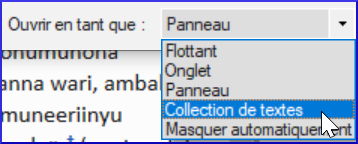
- Cliquez sur OK.
- Paratext ouvre les ressources sélectionnées dans une nouvelle fenêtre et affiche le verset actuel.
Collection de texte - voir plus de contexte
- Cliquez sur le bleu du nom d'une ressource
OU - Cliquez sur Menu Onglet ≡, sous Afficher > Deux volets
Collection de textes - fermer le volet de droit
- Cliquez sur le petit X dans le volet de droite.
OU - Cliquez sur le bouton de menu de la barre de titre, sous Affichage, cliquez sur Deux volets
Modifier la collection de textes
Vous pouvez modifier la collection de textes en changeant l'ordre des ressources, en supprimant une ressource ou en ajoutant une ressource.
Modifier l'ordre des ressources
- Cliquez avec le bouton droit sur un ressource,
- Sélectionnez Déplacer vers le haut ou déplacer vers le bas.
Supprimez une ressource de la collection de texte
- Si nous voulons supprimer cette ressource, cliquez avec le bouton droit de la souris
- Sélectionnez Fermer.
Ajouter des ressources
- Ouvrez le menu ≡, de ce volet.
- Cliquez sur Modifier la collection de texte.
- La boîte de dialogue Sélectionner pes textes s'ouvre.
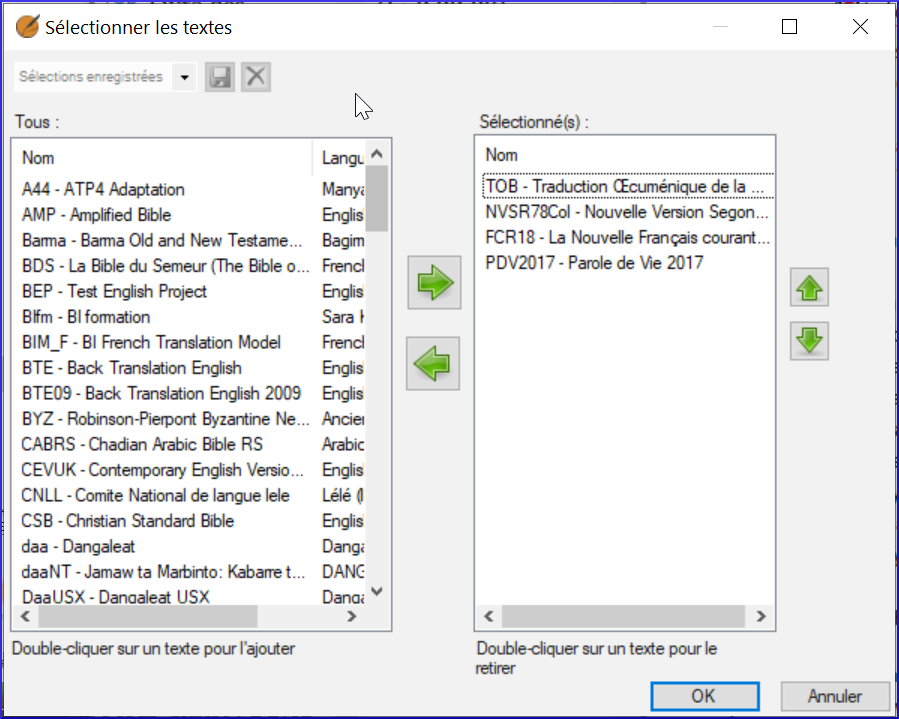
- La liste de gauche présente tous les projets et ressources disponibles.
- La liste de droite correspond à ce qui est actuellement affiché dans la fenêtre de collecte de texte.
- La boîte de dialogue Sélectionner pes textes s'ouvre.
- Cliquez sur les flèches gauche ou droite pour ajouter ou supprimer des ressources
- Cliquez sur la flèche vers le haut ou vers le bast pour réorganiser les ressources
- Cliquez sur OK pour effectuer des modifications dans la fenêtre de collection de texte.